Remote Access Software क्या होता है?
आजकल Work-from-Home और Online Collaboration बहुत आम हो गया है। कई बार हमें दूसरे Laptop या PC को Remotely Access करने की जरूरत पड़ती है, ताकि हम फाइल्स ट्रांसफर, टेक्निकल सपोर्ट, या वर्क-कंट्रोल कर सकें।
इसके लिए Remote Access Software सबसे आसान और सिक्योर तरीका है। इस सॉफ़्टवेयर की मदद से आप किसी भी डिवाइस को दूर से कंट्रोल कर सकते हैं जैसे कि आप सामने बैठे हों।
✅ Remote Access Software के फायदे
✔ Screen Sharing – किसी दूसरे कंप्यूटर की स्क्रीन को लाइव एक्सेस कर सकते हैं।
✔ File Transfer – एक डिवाइस से दूसरे में आसानी से फ़ाइल भेज सकते हैं।
✔ Remote Printing – अपने ऑफिस के प्रिंटर को घर बैठे एक्सेस कर सकते हैं।
✔ High Security – Data Encryption से आपकी जानकारी सुरक्षित रहती है।
Best Remote Access Software की लिस्ट
अगर आप किसी भी दूसरे कंप्यूटर को Remotely Control करना चाहते हैं, तो आपको एक अच्छे Remote Desktop Software की जरूरत होगी।
1️⃣ AnyDesk – Fast और Secure Remote Access
AnyDesk दुनिया में सबसे ज्यादा इस्तेमाल किए जाने वाले Remote Access Software में से एक है। यह Windows, Mac, Linux, Android, iOS सभी Devices के लिए उपलब्ध है।
✔ Features:
✅ Ultra-Fast Connectivity – Lag-free remote access experience
✅ Data Encryption – Hackers से बचाने के लिए High Security
✅ Cross-Platform Support – किसी भी डिवाइस से कनेक्ट कर सकते हैं
📥 Download Link: AnyDesk Download
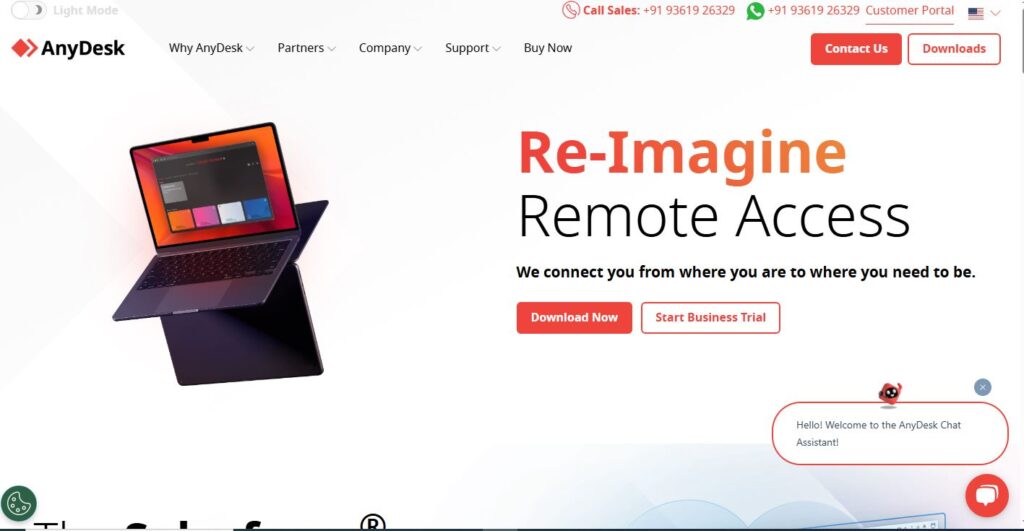
2️⃣ TeamViewer – Best for Professional Work
अगर आपको Professional Remote Access चाहिए, तो TeamViewer बेस्ट ऑप्शन है। यह कंपनियों और IT Support Teams के लिए सबसे ज्यादा उपयोग किया जाता है।
✔ Features:
✅ Multi-Monitor Support – एक साथ कई Screens को कनेक्ट कर सकते हैं
✅ Remote Audio & Video Chat – Team Meetings के लिए Best
✅ Cloud-Based Access – बिना किसी एक्स्ट्रा हार्डवेयर के काम करता है
📥 Download Link: TeamViewer Download
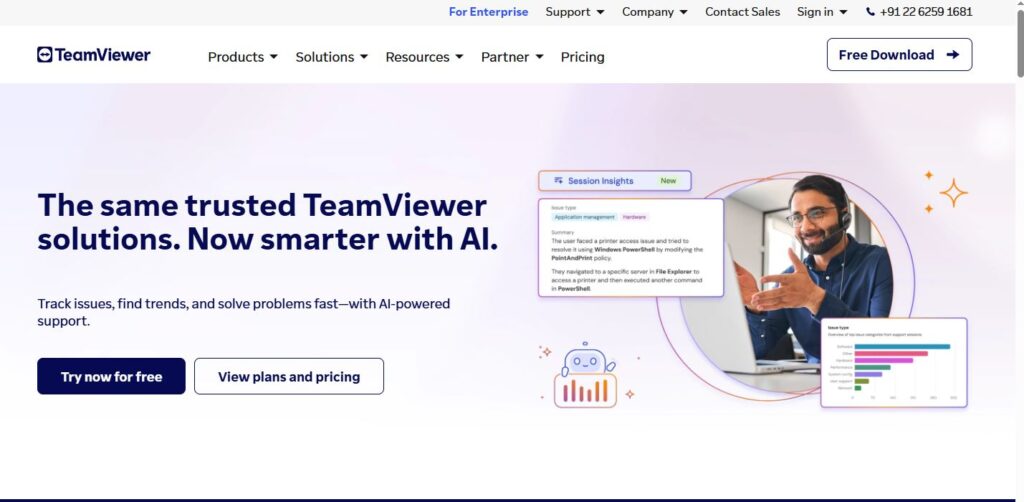
3️⃣ Zoho Assist – Best for IT Support & Small Business
अगर आप किसी Business, IT Support या Customer Service में काम करते हैं, तो Zoho Assist एक बेहतरीन Cloud-Based Remote Support Software है।
✔ Features:
✅ Remote Access & Control – किसी भी Device को कनेक्ट कर सकते हैं
✅ File Transfer & Screen Sharing – बहुत आसान और तेज़
✅ Two-Factor Authentication – Extra Security के लिए
📥 Download Link: Zoho Assist Download
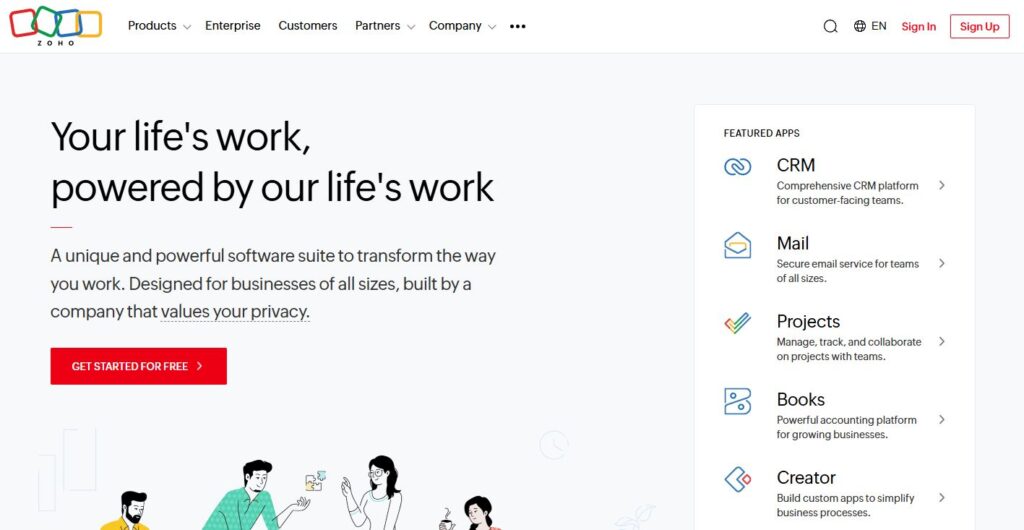
दो Laptop को Remotely कैसे Connect करें?
अगर आप अपने घर बैठे किसी दूसरे लैपटॉप या कंप्यूटर को कनेक्ट करना चाहते हैं, तो नीचे दिए गए Simple Steps को फॉलो करें:
🔹 Step 1: सबसे पहले AnyDesk, TeamViewer या Zoho Assist में से कोई एक Software डाउनलोड और इंस्टॉल करें।
🔹 Step 2: दोनों Devices को इंटरनेट से कनेक्ट करें।
🔹 Step 3: Software को ओपन करें और दूसरे डिवाइस का ID या PIN डालें।
🔹 Step 4: Secure Password डालें और कनेक्शन वेरीफाई करें।
🔹 Step 5: अब आप दूसरे Laptop/PC को कंट्रोल कर सकते हैं, फाइल्स ट्रांसफर कर सकते हैं, और प्रिंटर एक्सेस कर सकते हैं।
Best Remote Access Software कैसे चुनें?
अगर आप Confused हैं कि कौन सा Software सबसे Best रहेगा, तो यह Comparison देखिए:
| Feature | AnyDesk | TeamViewer | Zoho Assist |
|---|---|---|---|
| Speed | 🔥🔥🔥 | 🔥🔥 | 🔥🔥 |
| Security | ✅ High | ✅ High | ✅ Very High |
| Best For | Personal, Office | IT Support, Business | Customer Service |
| Free Version | ✅ Yes | ✅ Yes | ✅ Yes |
💡 Tip:
- Personal Use के लिए AnyDesk सबसे अच्छा है।
- Professional Work के लिए TeamViewer बढ़िया ऑप्शन है।
- IT Support और Business Use के लिए Zoho Assist बेस्ट रहेगा।
निष्कर्ष (Conclusion)
Remote Access Software आज के Work-from-Home और Online Collaboration के जमाने में Must-Have Tool बन चुका है। अगर आप दूसरे कंप्यूटर को Remotely Control करना चाहते हैं, तो ऊपर बताए गए Best Remote Desktop Software में से कोई एक इंस्टॉल करें और अपने Work को आसान बनाएं!
💡 अगर आपको यह जानकारी पसंद आई हो, तो इसे अपने दोस्तों और सहकर्मियों के साथ शेयर जरूर करें! 😊🚀
